无线连不上网络连接显示红叉
1、首先查看无线网络连接是否被不小心禁用:
右键单击桌面右下角网络连接图标----选择“打开网络和Internet设置”----在设置窗口找到“WLAN”选项----选择“更改适配器选项”


2、找到无线网络连接,然后右键点击选择“启用”,这样无线网卡就会重新启用。

1、查看无线网络连接驱动是否安装正确:
右键点击无线连接选择”属性“----在打开的对话框中,选择”配置“----在”配置“对话框中下方如果显示”这个设备运转正常“,说明这个无线网卡是正常的。

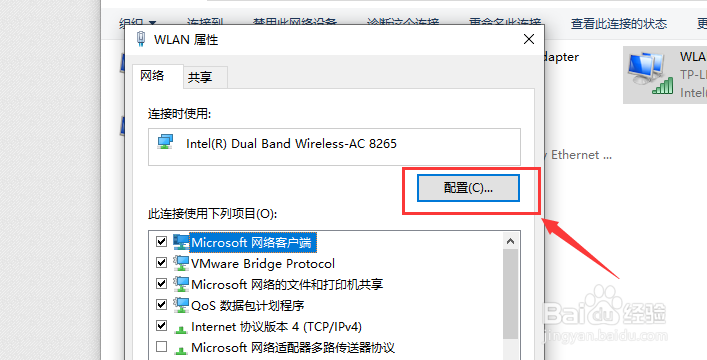
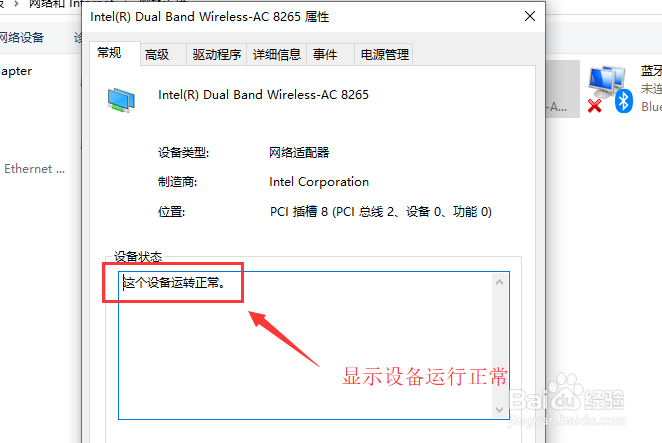
2、然后打开“驱动程序”----“驱动程序详细信息”-----在详细信息里面会看到很多已安装的驱动文件,如果没有相关驱动文件,可以选择“更新驱动程序”或者先将驱动程序卸载再重新安装。
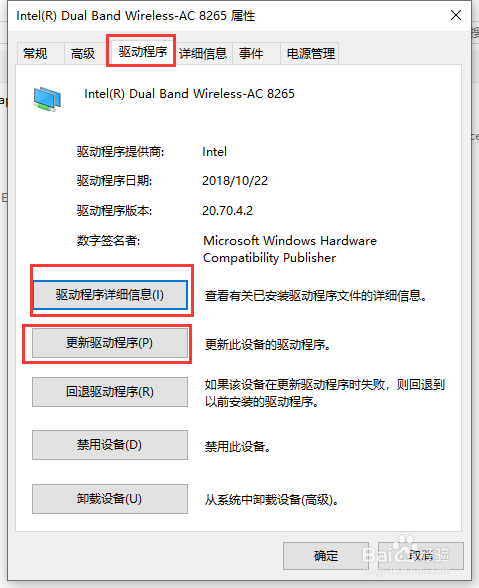

1、查看无线网卡是否被禁用,启用即可。
2、查看无线网卡驱动是否已安装,更新驱动程序或卸载重新安装。
声明:本网站引用、摘录或转载内容仅供网站访问者交流或参考,不代表本站立场,如存在版权或非法内容,请联系站长删除,联系邮箱:site.kefu@qq.com。
阅读量:154
阅读量:143
阅读量:94
阅读量:154
阅读量:173